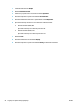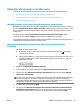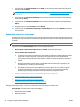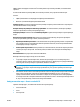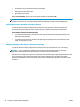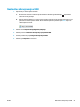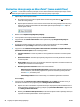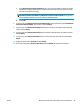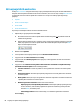HP Officejet Enterprise Color MFP X585 / Flow X585 - User Guide
Nastavitev shranjevanja na SharePoint® (samo modeli flow)
OPOMBA: Preden lahko izvedete ta postopek, mora na mestu SharePoint® obstajati ciljna mapa, v katero
želite shranjevati optično prebrane datoteke, in imeti dostop za pisanje v ciljno mapo.
1. Odprite HP-jev vdelani spletni strežnik.
a. Na začetnem zaslonu na nadzorni plošči izdelka se dotaknite gumba Omrežje
, da prikažete
naslov IP ali ime gostitelja.
b. Odprite spletni brskalnik in v vrstico naslova vnesite naslov IP ali ime gostitelja točno tako, kot je
prikazano na nadzorni plošči izdelka. Na računalniški tipkovnici pritisnite tipko Enter. Odpre se
vdelani spletni strežnik.
2. Kliknite zavihek Optično branje/digitalno pošiljanje.
3. V levem podoknu za krmarjenje kliknite povezavo Shrani na SharePoint®.
4. V pogovornem oknu Shrani na SharePoint® izberite potrditveno polje Omogoči shranjevanje na
SharePoint®.
5. Za uporabo te funkcije določite hitro nastavitev za vsako mesto SharePoint®. Na območju Hitrih
nastavitev kliknite gumb Dodaj, da zaženete čarovnika za hitre nastavitve.
6. V pogovorno okno Nastavite mesto gumba za hitro nastavitev in možnosti za vzajemno delovanje
uporabnika na nadzorni plošči vnesite naslednje podatke:
●
Ime hitre nastavitve: Ta naslov se prikaže na novem gumbu hitre nastavitve na nadzorni plošči
izdelka.
●
Opis hitre nastavitve: Ta kratek opis se prikaže poleg naslova na novem gumbu hitre nastavitve
na nadzorni plošči.
●
Mesto gumba: Izberite, ali naj bo novi gumb hitre nastavitve neposredno na začetnem zaslonu ali
v aplikaciji Hitre nastavitve na nadzorni plošči.
●
Možnost zagona hitre nastavitve: Izberite eno od teh možnosti:
◦
Odprite program, nato uporabnik pritisne Začni: Izdelek odpre aplikacijo optičnega branja
za hitro nastavitev, tako da lahko pregledate in spremenite nastavitve, preden pritisnete
možnost Začni, da zaženete posel.
◦
Zaženi takoj po izboru: Posel se zažene takoj, ko se dotaknete gumba hitre nastavitve.
Kliknite Naprej.
7. V pogovornem oknu Nastavitve ciljev na mestu SharePoint® kliknite Dodaj, da ustvarite nov cilj, in
nato sledite navodilom na vrhu pogovornega okna Dodaj pot mesta SharePoint®.
a. Odprite novo okno v brskalniku in se pomaknite do ciljne mape optično prebranih dokumentov na
mestu SharePoint®. Kopirajte pot cilja in jo prilepite v polje Pot mesta SharePoint® v pogovornem
oknu Dodaj pot mesta SharePoint®.
b.
Kliknite gumb Ust
v
ari kratek spletni naslov, da ustvarite skrajšano različico spletnega naslova, ki
se prikaže na nadzorni plošči izdelka. Ta korak je obvezen.
58 Poglavje 6 Optično branje/pošiljanje SLWW